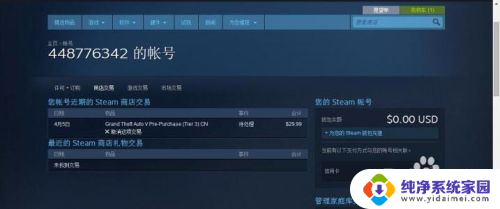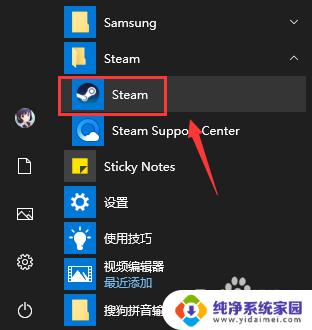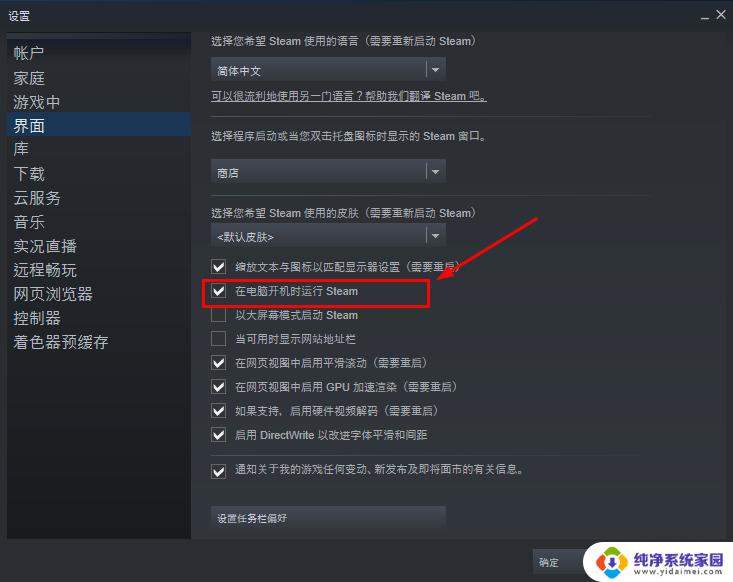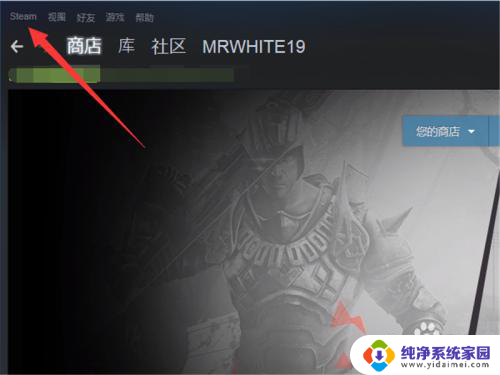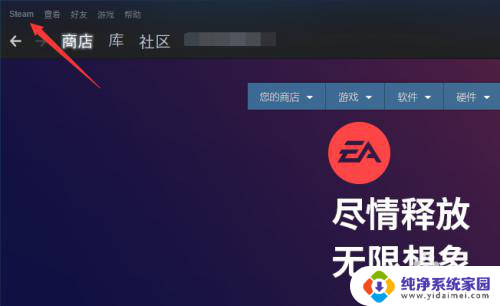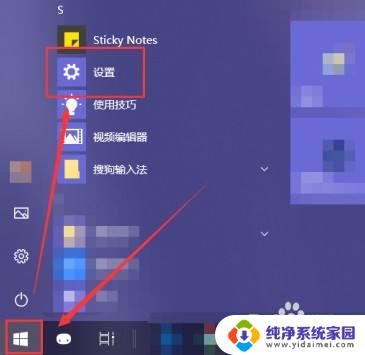关闭steam自启动 如何取消steam开机自动启动
更新时间:2024-03-07 10:39:42作者:jiang
在如今的互联网时代,Steam已经成为了许多游戏爱好者的必备工具,有时候我们可能并不希望每次开机时都自动启动Steam。毕竟我们并不总是需要立刻进入游戏世界,或者可能希望减少开机时的负担。如何关闭Steam的自启动功能呢?在本文中我们将为大家介绍一些简单的方法来取消Steam的开机自动启动,让我们拥有更加自由灵活的游戏体验。
具体步骤:
1.打开你的电脑上的steam客户端,如下图所示
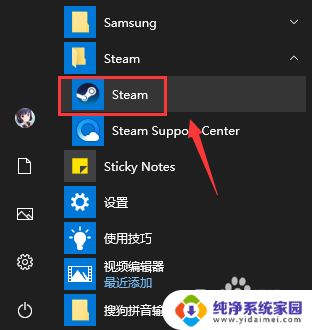
2.登录界面输入steam账户和密码点击登录,如下图所示
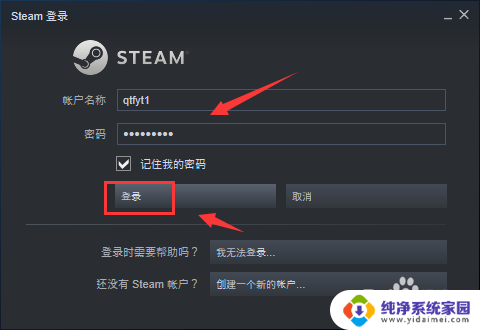
3.登录成功点击steam,如下图所示
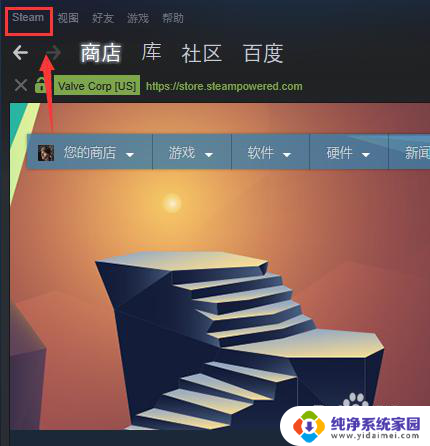
4.steam下点击设置,如下图所示
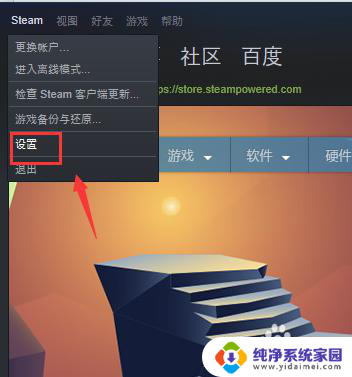
5.设置界面点击左侧的界面,如下图所示
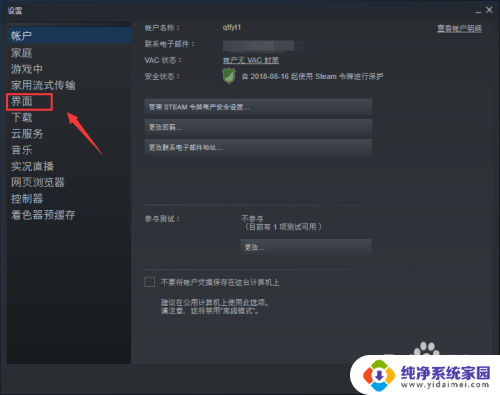
6.界面面板将在我的计算机启动时运行steam前面的勾去掉,点击确定。如下图所示
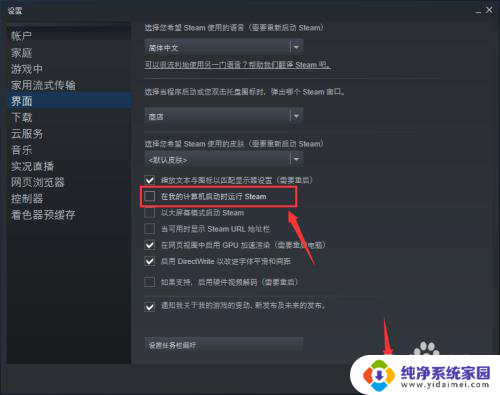
7.系统提示重新启动steam生效,点击重新启动steam按钮即可,如下图所示
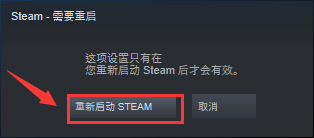
以上是关闭Steam自启动的全部步骤,如果你也遇到了同样的问题,可以参照这些方法来解决,希望对大家有所帮助。